Windows 10: Taskleiste reagiert nicht — systematische Fehlerbehebung

Wenn die Taskleiste in Windows 10 nicht reagiert, starten Sie zuerst neu, prüfen Sie Windows Update und starten Sie den Prozess “Windows Explorer” neu. Führen Sie anschließend SFC/DISM-Scans und gegebenenfalls das Zurücksetzen von App-Paketen per PowerShell aus. Nutzen Sie die Checklisten weiter unten für Endnutzer und IT‑Administratoren sowie das kurze Rollback‑Playbook, falls ein Schritt Probleme macht.
Worum es geht
Die Taskleiste ist das zentrale Start- und Navigations-Element von Windows 10. Wenn sie nicht funktioniert, wirkt sich das auf Startmenü, Suche, angeheftete Apps und Systemtray-Funktionen aus. Die folgenden Schritte decken die häufigsten Ursachen ab — von einfachen Neustarts bis zu Reparaturbefehlen und Kontowechseln.
Wichtige Begriffe (ein Satz)
- Windows Explorer: Prozess, der Desktop, Taskleiste und Dateimanager darstellt.
- SFC (System File Checker): Prüft Windows-Systemdateien und ersetzt beschädigte Dateien.
- DISM: Wartungswerkzeug zum Reparieren des Windows-Images.
Häufige Symptome
- Taskleiste reagiert nicht auf Klicks oder Hover.
- Symbole fehlen oder lassen sich nicht anheften.
- Rechtsklick auf Taskleiste funktioniert nicht.
- Startmenü öffnet sich nicht mehr.

Schnellstart: Sofortmaßnahmen (Kurzcheck)
- Computer normal neu starten.
- Tasten: Strg + Alt + Entf → Task-Manager öffnen → “Windows Explorer” auswählen → Rechtsklick → “Neu starten”.
- Prüfen, ob der Fehler im abgesicherten Modus auftritt.
- Vor größeren Schritten: Backup wichtiger Daten anfertigen.
Schritt-für-Schritt-Lösungen
1) Neustart durchführen
Warum: Viele Dienste und temporäre Fehler lassen sich durch einen kompletten Neustart beheben.
Vorgehen: Startmenü → Ein/Aus → Neu starten.
2) Unnötige Elemente in der Taskleiste entfernen
Die Taskleiste hat begrenzten Platz; einige UI-Elemente reduzieren nutzbaren Raum und können Konflikte hervorrufen.
So entfernen oder ausblenden Sie Elemente:
- Rechtsklick auf freien Bereich der Taskleiste.
- “Suche” → “Suchsymbol anzeigen” oder “Ausblenden” wählen.
- “Cortana-Schaltfläche anzeigen” deaktivieren, wenn nicht benötigt.
- Unbenutzte Apps von der Taskleiste lösen.
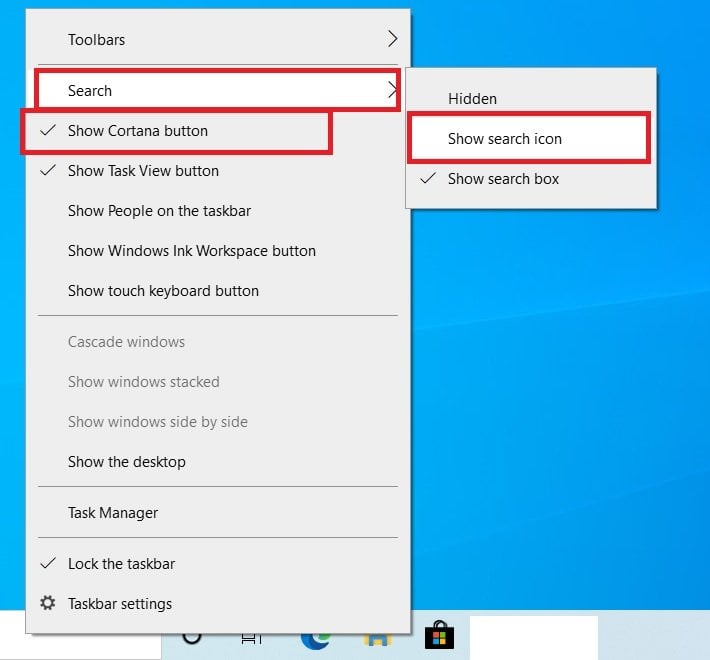
Wann das hilft: Bei Platzproblemen, Überschneidungen von UI-Elementen oder wenn moderne Shell-Komponenten Fehler verursachen.
3) Windows Explorer neu starten (sofortiger Effekt)
- Strg + Alt + Entf drücken.
- “Task-Manager” öffnen.
- Reiter “Prozesse” → nach unten scrollen → “Windows Explorer” auswählen.
- Rechtsklick → “Neu starten”.
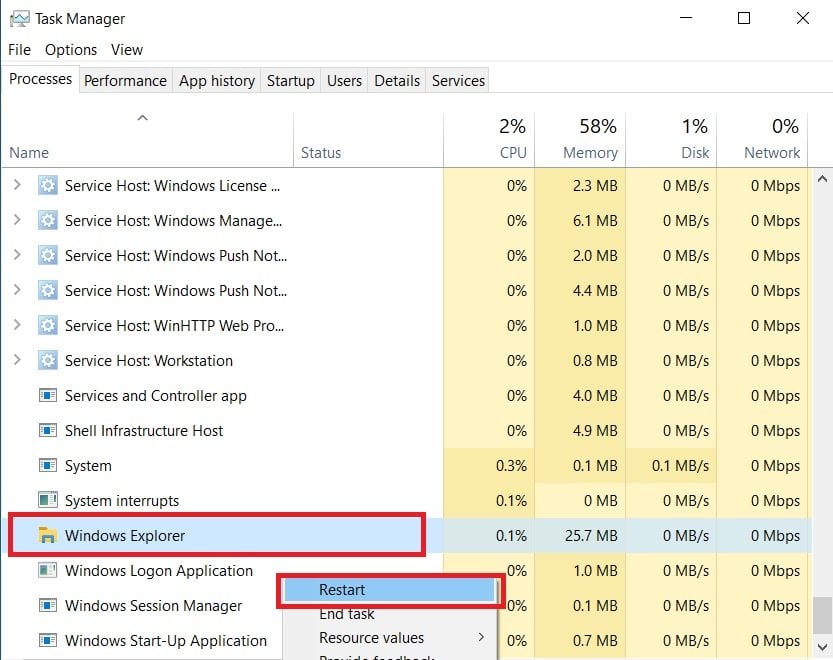
Hinweis: Dadurch werden Desktop und Taskleiste kurz ausgeblendet und neu geladen.
4) Windows aktualisieren
Warum: Treiber- oder Shell‑Bugs werden oft per Windows Update behoben.
Vorgehen: Suche: “Windows Update” → Einstellungen öffnen → “Nach Updates suchen” → Updates installieren und PC neu starten.
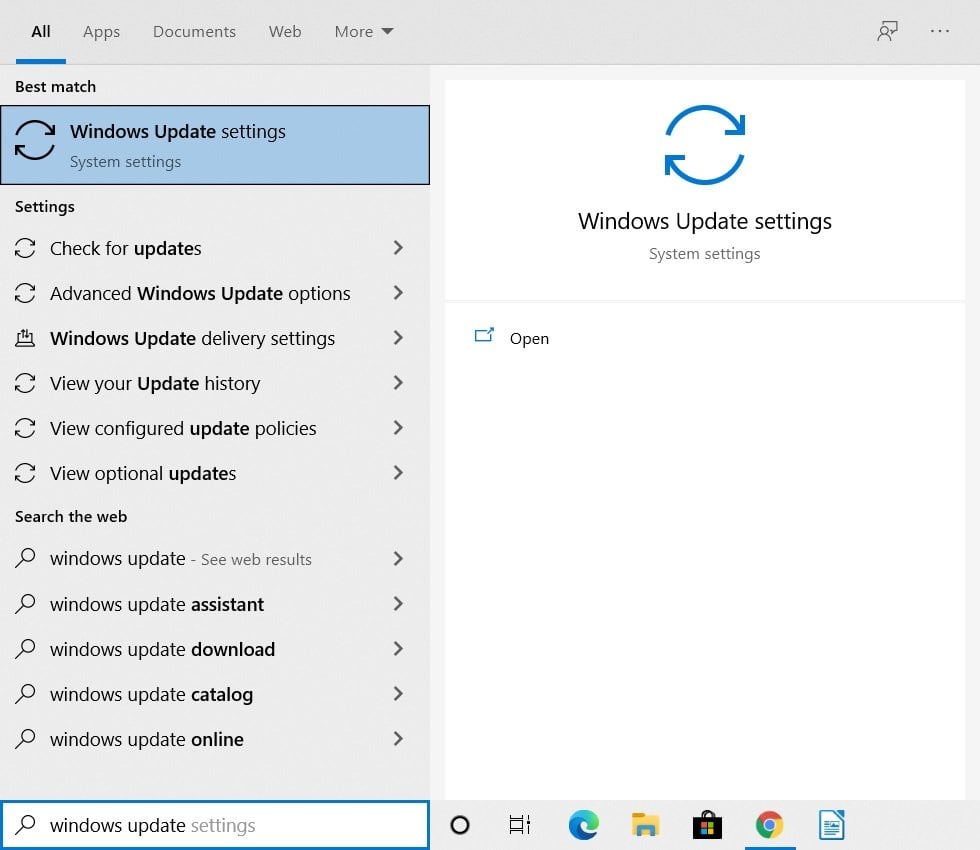
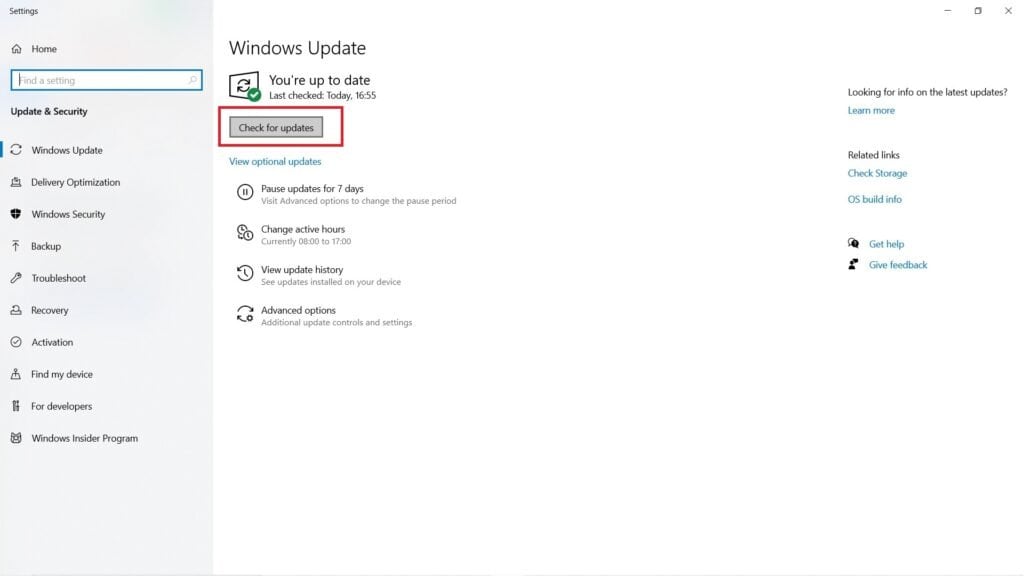
5) Taskleiste per PowerShell neu registrieren (fortgeschritten)
Wann: Wenn Startmenü, Kachel- oder Shell-Komponenten beschädigt sind. Legen Sie vorher einen Systemwiederherstellungspunkt an.
- Suche: “Windows PowerShell” → Rechtsklick → Als Administrator ausführen.
- Führen Sie folgenden Befehl aus (ganze Zeile):
Get-AppXPackage -AllUsers | Foreach {Add-AppxPackage -DisableDevelopmentMode -Register "$($_.InstallLocation)\AppXManifest.xml"}- Navigieren Sie zu C:\Users\
\AppData\Local. - Löschen Sie den Ordner “TileDataLayer”, falls vorhanden.
- Falls das Löschen verhindert wird: Suche: “Dienste” → “Tile Data model” bzw. “Tile Data Service” stoppen → Ordner löschen.
Wichtig: Der Befehl registriert viele App-Pakete neu; Apps können danach beim ersten Start kurz länger laden.
6) Systemdateien prüfen: SFC (System File Checker)
- Suche: “cmd” → Rechtsklick → Als Administrator ausführen.
- Im Eingabeaufforderungsfenster folgenden Befehl ausführen:
sfc /scannow- Scan laufen lassen. Fehler automatisch reparieren lassen und Rechner neu starten.
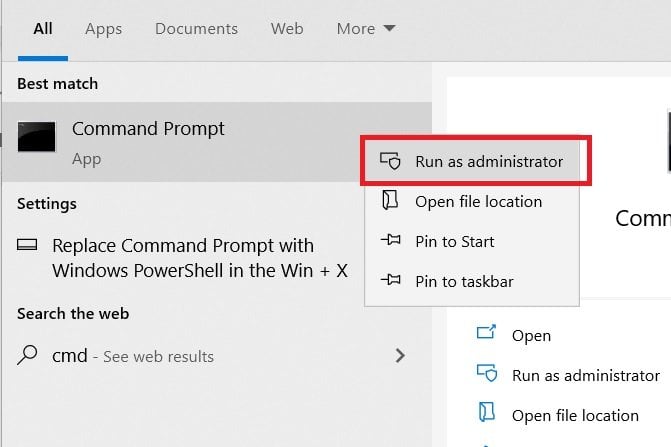
Hinweis: SFC prüft und ersetzt beschädigte Systemdateien. Bei erfolgreicher Reparatur sollten Shell-Effekte verschwinden.
7) DISM-Image-Reparatur
Wenn SFC nicht alle Probleme beheben kann, repariert DISM das Windows-Image.
- cmd als Administrator öffnen.
- Befehl ausführen:
DISM /Online /Cleanup-Image /RestoreHealth- Vorgang abschließen lassen, danach sfc /scannow erneut ausführen.
8) Neues Benutzerkonto anlegen (Isolationstest)
Wenn das Problem profilbezogen ist, tritt es in einem neuen Benutzerkonto oft nicht auf.
- Einstellungen → “Konten” → “Familie und andere Benutzer”.
- “Jemanden anderen für diesen PC hinzufügen” auswählen und Konto anlegen.
- Abmelden und mit neuem Konto anmelden.
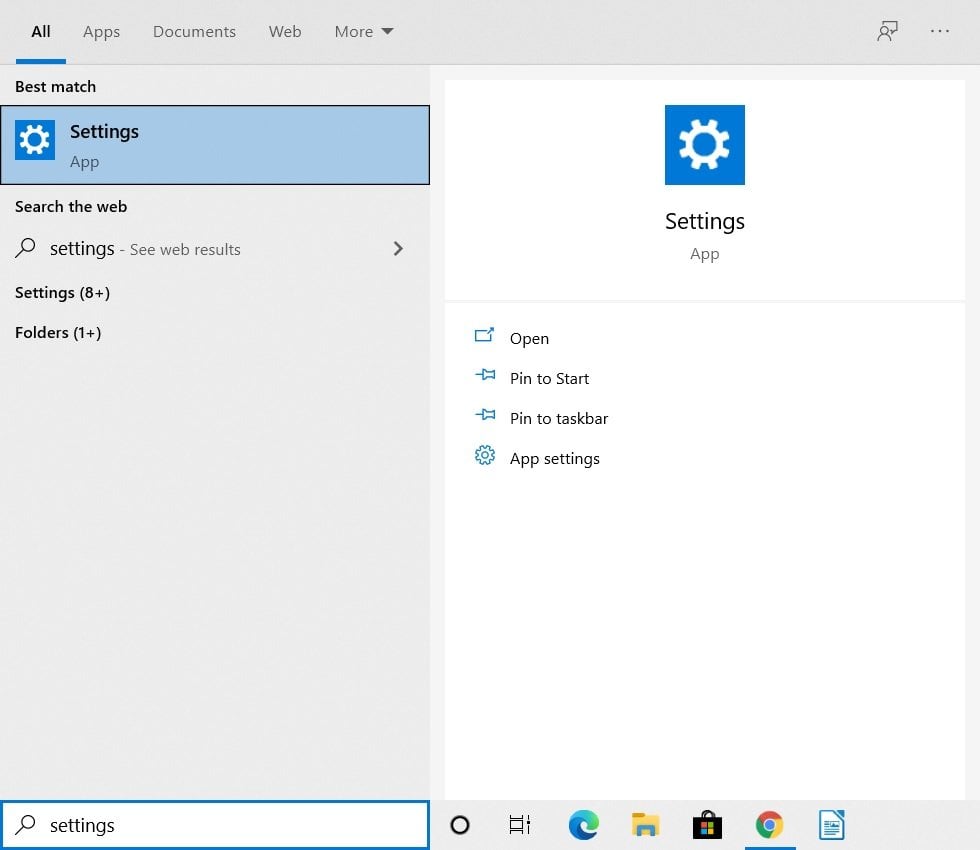
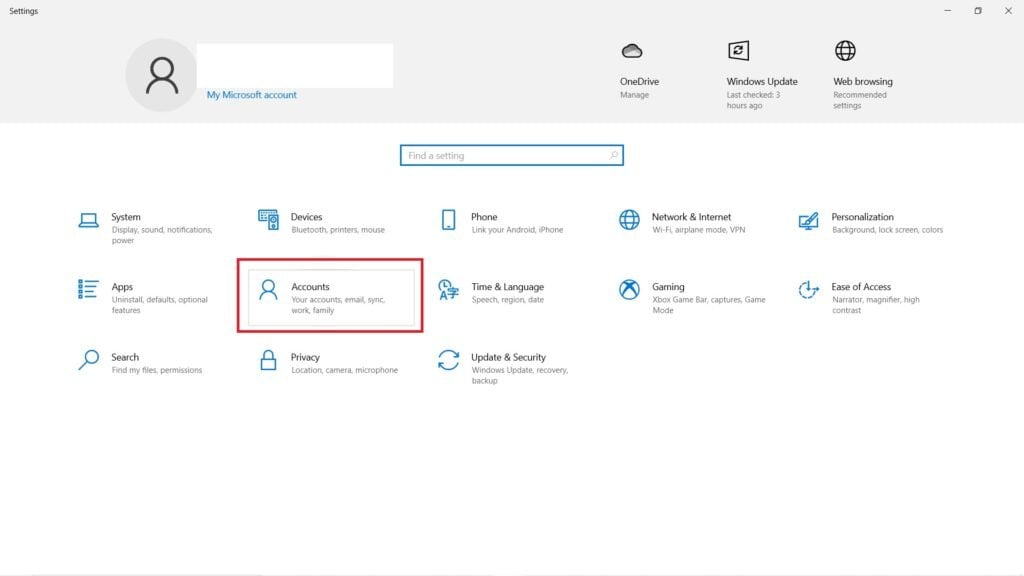
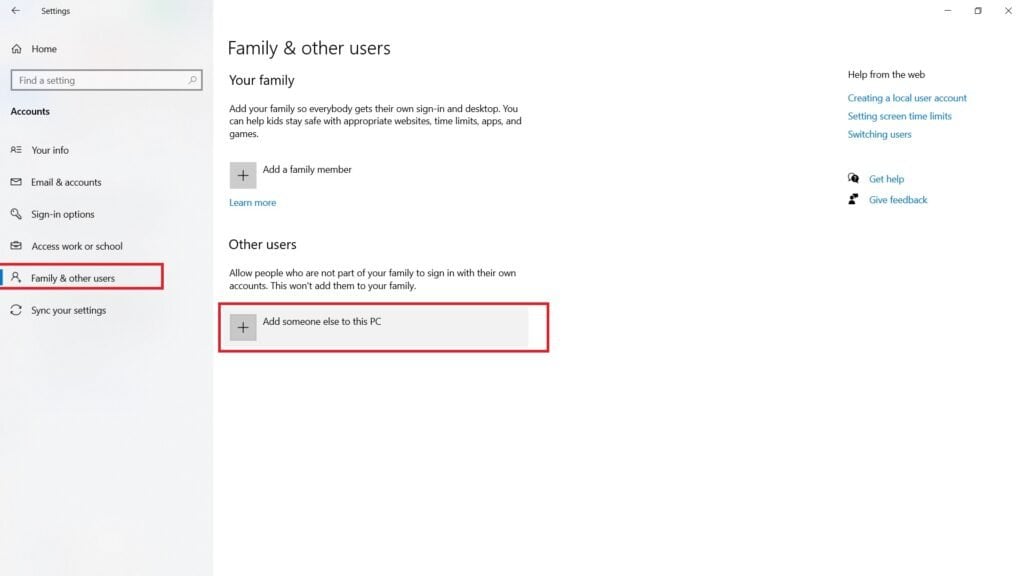
9) Application Identity Service starten
Einige App-Pakete und Berechtigungsprüfungen brauchen diesen Dienst.
- Suche: “Dienste” → öffnen.
- Dienst “Application Identity” finden.
- Falls gestoppt: Starten drücken.
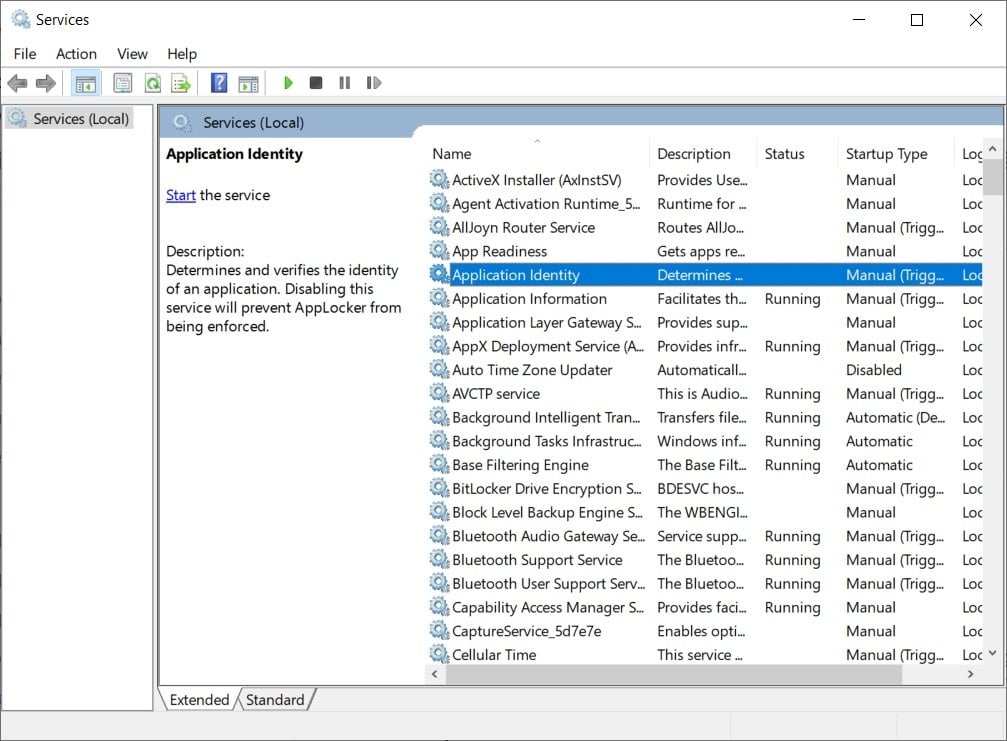
10) Sauberer Reset (Letzter Ausweg)
Wenn alle Reparaturversuche scheitern, können Sie Windows zurücksetzen. Vorher: vollständiges Backup erstellen.
- Einstellungen → “Update und Sicherheit” → “Wiederherstellung”.
- Unter “Diesen PC zurücksetzen” auf “Los geht’s” klicken und den Anweisungen folgen.
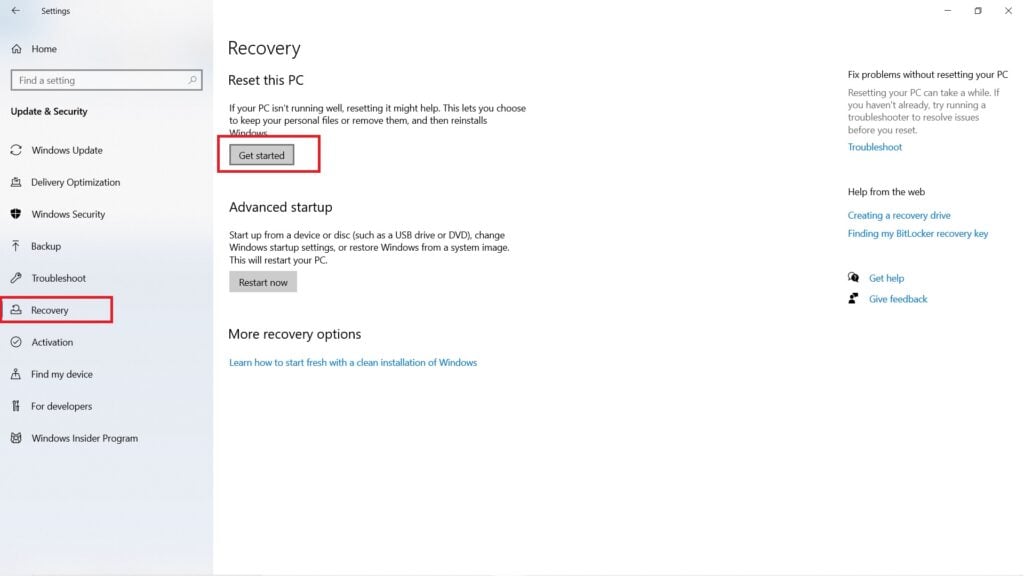
Kriterien für erfolgreiche Behebung
- Taskleiste reagiert wieder zuverlässig auf Klicks.
- Startmenü und Suche öffnen sich.
- Symbole lassen sich anheften/entfernen.
- Verhalten bleibt nach einem Neustart stabil.
Wenn diese Punkte erfüllt sind, gilt das Problem als behoben.
Wann diese Methoden nicht helfen (Gegenbeispiele)
- Hardwareprobleme (z. B. defekter Festplattenspeicher) verursachen ähnliche Symptome — prüfen Sie SMART-Werte.
- Drittanbieter-Shell-Erweiterungen oder Theme-Engines können Taskleistenfunktionen ersetzen und eigene Bugs bringen. Testen Sie ohne solche Tools.
- Wenn der Fehler nur nach einem bestimmten Update aufgetreten ist, könnte ein Update-Rollback nötig sein.
Entscheidungshilfe: kurze Heuristik
- Reagiert die Taskleiste gar nicht? → Explorer neu starten → SFC/DISM.
- Nur Symbole fehlen? → Taskleiste aufgeräumt? Neue Registrierung per PowerShell.
- Fehler nur in Benutzerkonto? → Neues Konto anlegen.
Checklisten (Rollenbasiert)
Endbenutzer
- Computer neu starten.
- Explorer neu starten (Task-Manager).
- Unnötige Taskleistenelemente entfernen.
- Windows Update prüfen.
- Vor Reset Backup erstellen.
IT‑Administrator
- Ereignisanzeige (Event Viewer) auf Fehler prüfen (ShellExperienceHost/Explorer).
- GPOs prüfen, die Taskleisten- oder Startverhalten erzwingen.
- Image-Integrität mit DISM prüfen.
- Profilbeschädigung isolieren (Neues Profil testen).
- Rollback-Plan / Wiederherstellungspunkt anlegen vor Änderungen.
Rollback-Playbook (schnell)
- Wenn PowerShell-Registrierung fehlschlägt: sofort letzte Änderung rückgängig machen und neu starten.
- Falls Systemdateien beschädigt erschienen: Wiederherstellungspunkt zurücksetzen oder externes Image einspielen.
- Bei fehlgeschlagenem Reset: Abbruch und Daten sichern, dann Offline-Wiederherstellung oder Neuinstallation erwägen.
Kleines Cheat Sheet / Befehlsübersicht
- Windows Explorer neu starten: Task-Manager → Windows Explorer → Neu starten.
- SFC: sfc /scannow
- DISM: DISM /Online /Cleanup-Image /RestoreHealth
- PowerShell-Registry: Get-AppXPackage -AllUsers | Foreach {Add-AppxPackage -DisableDevelopmentMode -Register “$($_.InstallLocation)\AppXManifest.xml”}
Sicherheits- und Datenschutzhinweise
- PowerShell-Befehle und DISM führen Änderungen an Systemdateien durch. Führen Sie diese nur mit Administratorrechten aus.
- Erstellen Sie vor größeren Eingriffen einen Wiederherstellungspunkt oder vollständiges Backup.
- Bei Firmenrechnern: Abstimmung mit IT‑Security, bevor Sie Berechtigungen oder Dienste ändern.
Kurze FAQ
Warum stürzt die Taskleiste nach einem Update ab?
Updates können Shell-Komponenten oder Treiber ändern. Wenn eine Komponente inkompatibel ist, kann das Startmenü oder die Taskleiste fehlerhaft werden. In diesem Fall testen Sie, ob ein Rollback des letzten Updates das Problem behebt.
Kann eine Antivirensoftware die Taskleiste blockieren?
Ja. Manche Sicherheitsprogramme überwachen Shell‑Operationen und können Interaktionen verzögern oder blockieren. Testen Sie kurzzeitig ohne Drittanbieter‑AV oder prüfen Sie die Logs des AV.
Verliere ich Daten beim Zurücksetzen des PCs?
Beim Zurücksetzen haben Sie die Wahl: Dateien behalten oder Alles entfernen. Trotzdem: Erstellen Sie ein Backup wichtiger Daten vor dem Reset.
Kurze Zusammenfassung
- Beginnen Sie mit einem Neustart und dem Neustart des Explorers.
- Führen Sie SFC und DISM aus, bevor Sie kompliziertere Reparaturen probieren.
- Nutzen Sie PowerShell nur mit Administratorrechten und erstellen Sie vorher einen Wiederherstellungspunkt.
- Bei Profilproblemen: neues Benutzerkonto testen.
Wenn Sie nach diesen Schritten weiterhin Probleme haben, beschreiben Sie präzise das beobachtete Verhalten (Screenshots, Fehlercodes, Zeitpunkt des Auftretens) und kontaktieren Sie den Support oder Ihre IT‑Abteilung.
Auch lesen: So beheben Sie, wenn ein USB-Laufwerk in Windows 10 nicht angezeigt wird.
Ähnliche Materialien

Podman auf Debian 11 installieren und nutzen
Apt-Pinning: Kurze Einführung für Debian

FSR 4 in jedem Spiel mit OptiScaler
DansGuardian + Squid (NTLM) auf Debian Etch installieren

App-Installationsfehler auf SD-Karte (Error -18) beheben
